Настройване и работа с Денвър самостоятелно - прости решения с разбираеми думи

- 4969
- 745
- Sheldon Heller
Самият Денвър е софтуерна обвивка, която включва подходящи дистрибуции и модули, които позволяват разработването, тестването и отстраняването на грешки в сайтовете директно на местен компютър, без да е необходимо да влизате в интернет.

Денвър традиционно се счита за един от съответните и ефективни инструменти за уеб разработчици. Мощни средства за настройка и отстраняване на грешки, възможността за удобно разработване и тестване на сайтове на местен сървър създава идеални условия за работа без рискове за техния сайт в мрежата.
Работа с Денвър - функции на самия сървър
Преди да конфигурирате Денвър, е необходимо да вземете предвид няколко нюанса на самия сървър. На първо място, ключовата характеристика на Денвър е поддържането на работа с няколко уеб проекта едновременно, като местоположението на всеки от тях отделно на неговия виртуален хост. За това се създава отделна папка за всеки проект. Създаването на такива хостове е автоматично.
Както показва практиката, конфигурацията на Denwer не е особено трудна, но все пак е важно да се вземат предвид редица ключови параметри за ефективна и стабилна работа. На първо място, как да се работи с Денвър, какво трябва да се вземе предвид за конфигурация?
Всички компоненти на това софтуерно решение вече са предоставени напълно конфигурирани, готови за работа. Включително SSL, кодиране на MySQL и други софтуерни инструменти. Ако желаете, потребителят може ръчно да актуализира някоя от услугите, включени в Денвър. За тази цел новите версии на дистрибуциите се копират просто в папка през нови.
След приключване на инсталацията ни, прозорецът на браузъра отново ще се появи, информирайки за завършването на инсталацията. Може да бъде безопасно затворен. За да стартираме програмата, намираме стартиране на пряк път на Denwer на работния плот - като щракнете върху нея два пъти, нека стартираме нашия сървър.
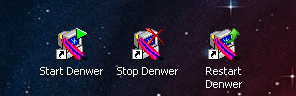
Щракнете върху Старт Denwer
Разбира се, за известно време трябва да се стартира програмата. И след зареждане на приложението на панела, две икони ще бъдат забележими - ако има такива, стартаът е преминал нормално. Когато отворим „Моят компютър“, ще видим появата на виртуален диск Z на компютър.
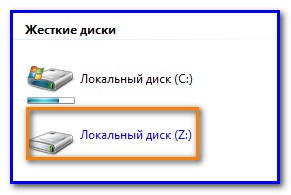
Отивайки при него, можем да забележим няколко папки. В този случай се интересуваме само от домашната папка.
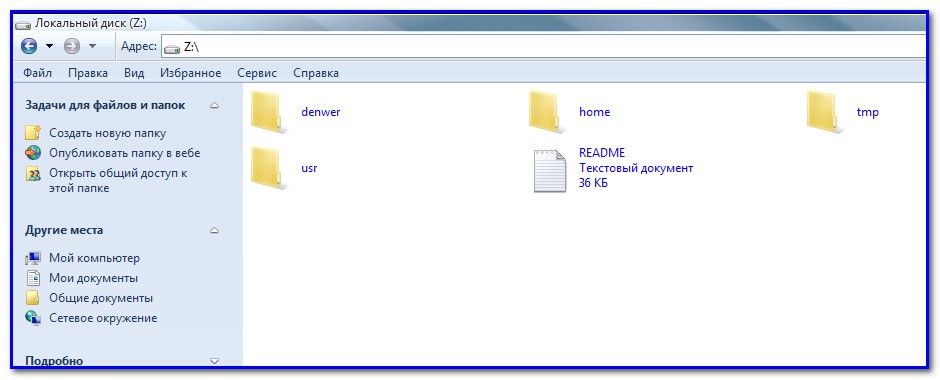
И тук вече ще забележим наличието на няколко папки - Localhost и Test1.ru, който ще бъде корен за два местни сайта. Първият съдържа набор от помощни програми за работа с базата данни, във втората папка има тестов сайт с една уеб страница.
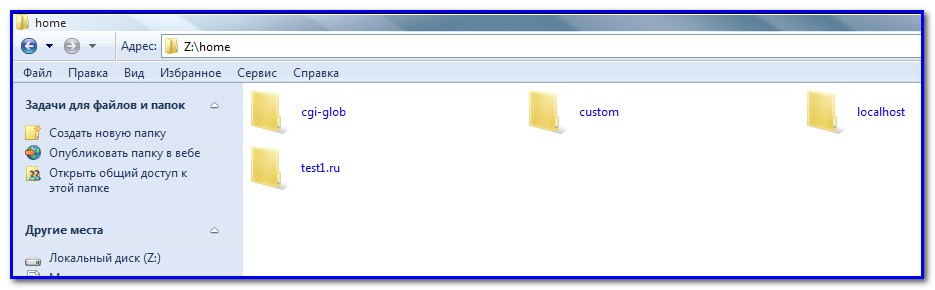
Нека се спрем на работата с базата данни. Тук, за да работим с Денвър, ние стартираме всеки браузър, като напишем localhost или http: // localhost. След това ще видим съобщение за работата на сървъра.
След това, за да конфигурираме Денвър, ние изваждаме тази страница до заглавката на "помощната програма" - ще видим много връзки. Изберете реда "PhpmyAdmin - DBMS Administration MySQL", след което ще видим нов прозорец.
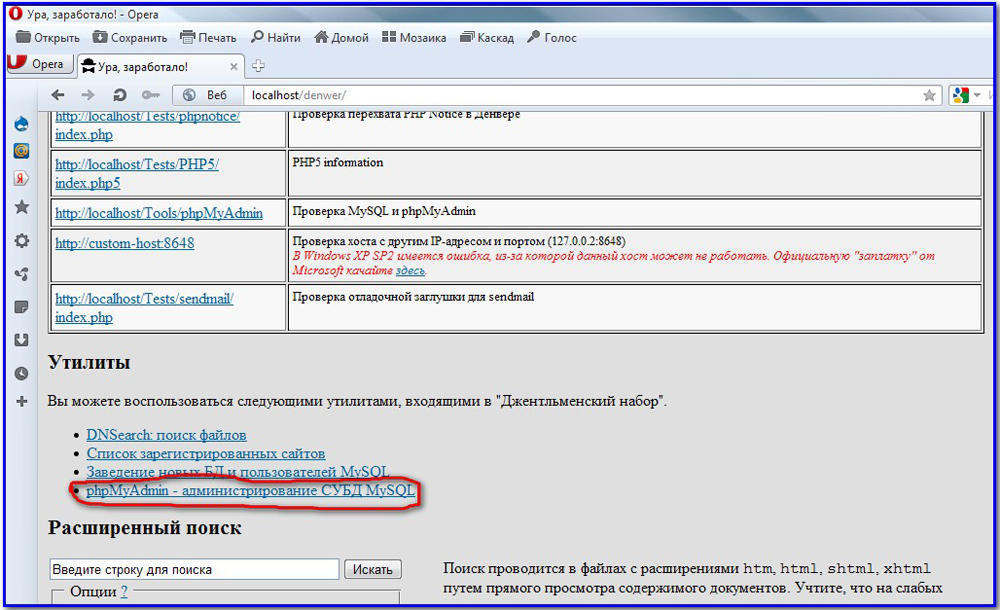
Въвеждаме латинския в полето Създаване на нова база данни на неговата база данни, остава само за натискане на Create и трябва да се появи нов прозорец.
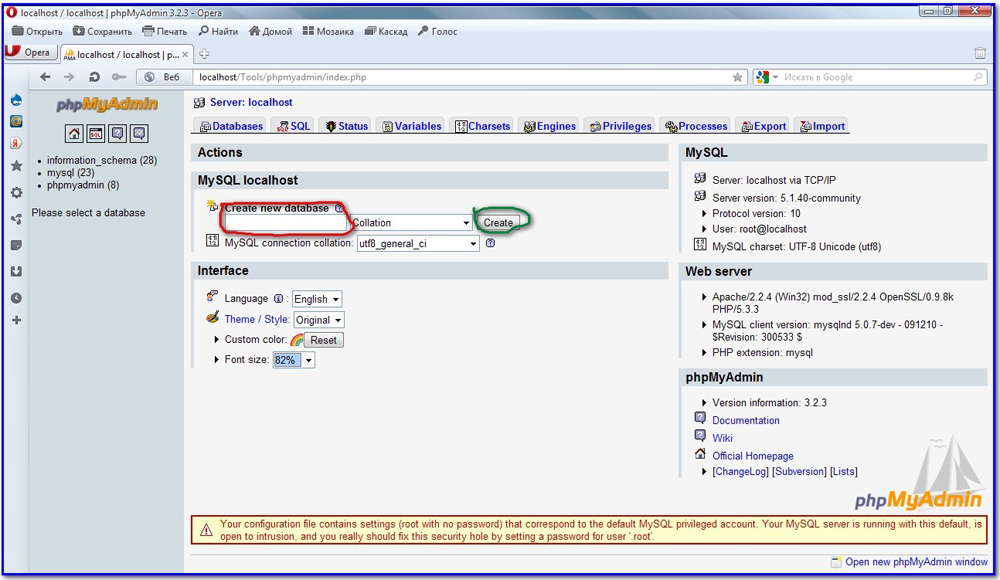
Вече няма нужда да правите нищо, просто щракнете върху раздела Привилегии, за да продължите напред.
Когато натиснете Добавяне на нов потребител, ще видим нов прозорец, в който трябва да посочите редица информация:
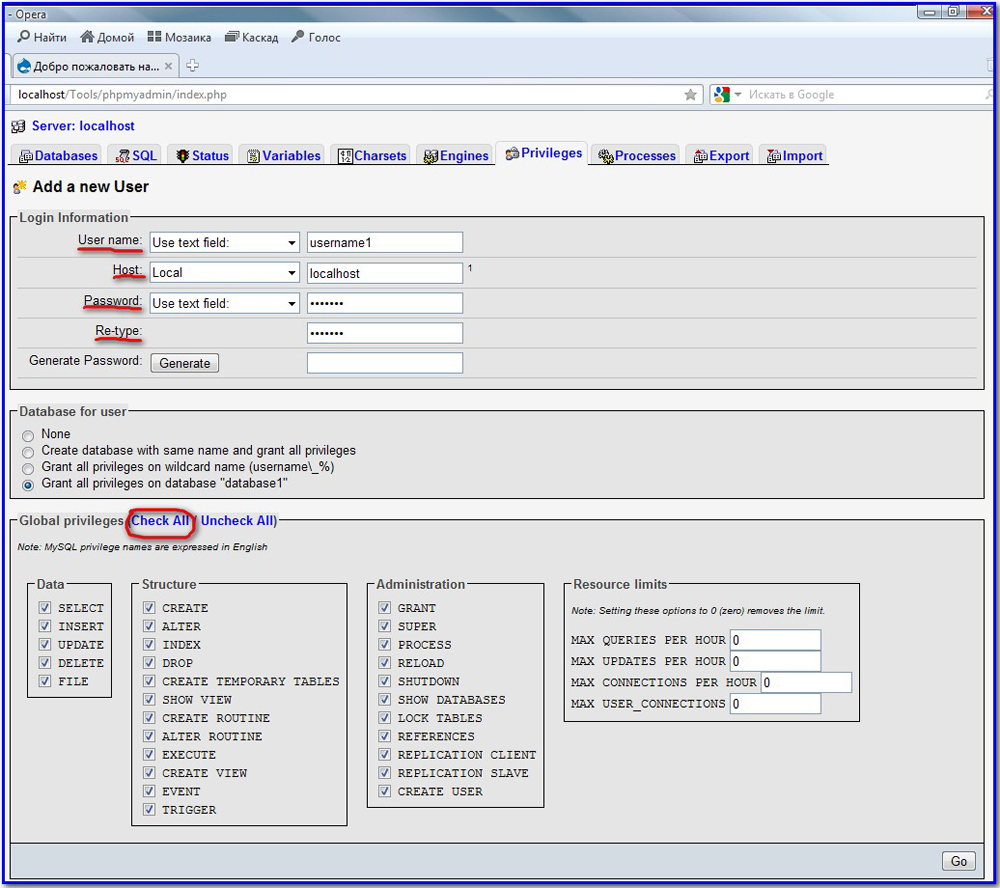
- Потребителско име - Маркирайте потребителското име.
- Домакин - Тук посочваме LocalHost или от списъка с падащи намаления, можете да изберете локален.
- Парола и повторно -тип - тук трябва да посочите паролата. Или може да се генерира с помощта на генериране. Необходимо е обаче да запомните, по -добре е да го поправим някъде, все още се нуждаем от него в бъдеще.
По -долу ще забележим глобалния блок за привилегии. Тук е необходимо да се подчертаят всички опции, използвайки бутона за проверка на всички. След това просто остава да натиснем в десния ъгъл, след което завършихме работата. Остава само да поздрави - когато преминавате всички тези стъпки, вие успешно се справихте със създаването на новата си база данни. След това пристъпваме към неговото пряко използване за ефективната и стабилна работа на нашия сайт.
Как да работя с Денвър - Продължете към инсталирането на CMS
Вече има доста сериозен сегмент от работа зад раменете ни, защото успяхме да не инсталираме и конфигурираме сървъра, но дори да създадем собствена база данни. Сега остава да разберем как да използвате получените ресурси за разработване и тестване на желания сайт.
За да направим това, трябва да инсталираме определен CMS, от който да избирате, който ще се използва за работа на сайта. Но когато инсталираме CMS, определено ще се нуждаем от определена информация, така че веднага ги маркираме някъде на нашия лист хартия или във файла - включително името на базата данни, директно името на потребителя на базата данни и неговата парола.
Няма специални затруднения за инсталирането на CMS на локален сървър, просто изпълнете следната процедура:
- Създаване на ключова папка, в която ще се намира нашият сайт.
- Необходимите папки и файлове се прехвърлят в тази нова директория.
- Презареди нашия сървър Денвър.
- И остава само за инсталиране на CMS.
Като пример, ние обмисляме да работим с вече популярен CMS WordPress Engine. Други CM, разбира се, могат да приемат определени нюанси, но общият принцип е почти винаги напълно универсален.
- За да създадете основната папка на сайта, трябва да отворите z диска, да отидете в домашната папка. Именно тук се създава нова папка, името на която трябва да бъде зададено с латински, ако желаете, можете да добавите номера. След това трябва да отворим тази нова, вече създадена папка - и да добавим още една, наречена www към нея.
- Прехвърляме всички папки и файлове на CMS WordPress в тази папка WWW.
- Тогава трябва да рестартираме нашия сървър.
- Инсталирането на WordPress всъщност се извършва стандартно, в случая няма специални затруднения и нюанси. След като рестартираме вашия сървър в Денвър, името на папката трябва да бъде посочено в адресната лента на браузъра.
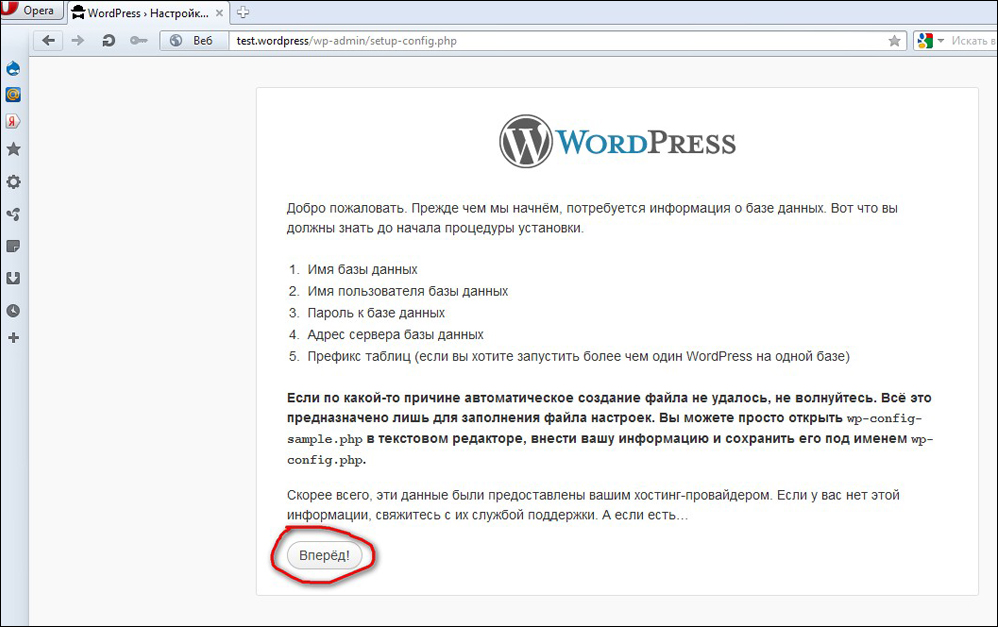
- След като натиснете „напред“ и попълнете всички полета на страницата за инсталиране, забележете обяснението къде и какво трябва да бъде посочено. Тук просто трябва да следвате инструкциите и съветите за инсталирането на WordPress - и скоро инсталацията ще приключи успешно.
По този начин се научихме как да инсталираме, конфигурираме Денвър и да работим с него.
Съвременните възможности на Денвър са го установили в идеалния случай за стабилна работа, с правилното развитие и тестване на сайта, без да е необходимо да го публикувате в мрежата.
В нашата статия разгледахме основните етапи на това как да инсталирате и работим с Denwer. За начало повечето проекти от тази информация са достатъчни - етапите на инсталиране, стартиране на сървъра, неговите настройки, създаване на база и стартиране на пълен сайт, преминали. Тоест, ние разгледахме целия жизнен цикъл, за да започнем развитието на сайта - останалото зависи само от вашето търпение и таланти, пожелаваме ви успешно развитие и тестване на висококачествени и популярни интернет ресурси.
- « Как да направите, покажете и скрийте границите във файла на Excel
- Всичко за функциите на ReadyBoost »

